احتمالا برای شما هم مواردی پیش آمده که پس از خواندن بخشی از یک صفحه وب، به دلایل مختلف تصمیم گرفته اید خواندن ادامه آن را به آینده موکول کنید. در این شرایط راهکارهای مختلفی در اختیار شماست. از جمله آنها می توان به ذخیره صفحات مورد اشاره در برنامه هایی مانند Pocket و یا اضافه کردن آنها به نوار صفحات مورد علاقه برای مطالعه در آینده اشاره کرد. اما مطمئنا شما هم با ما هم عقیده اید که بهترین راه برای انجام این کار، ذخیره کردن صفحه مورد نظر به صورت PDF است. فرمت PDF با حفظ ویژگی های کلیدی هر صفحه، قابلیت مطالعه بدون تغییر آن را در آینده و در هر دستگاه دیگری فراهم می کند. اما چطور باید یک صفحه وب را با فرمت PDF ذخیره کرد؟ در ادامه با سخت افزار همراه باشید.
اگر از مرورگر Edge استفاده می کنید
مایکروسافت تلاش کرده بسیاری از نیازهای کاربران در هنگام وب گردی را پیش بینی کند و راهکارهای مورد نیاز را در اختیار آنها قرار دهد. در مرورگر Edge نیز به راحتی می توان یک صفحه از یک وب سایت را به صورت PDF ذخیره کرد. برای این کار کافیست با فشار دادن کلیدهای Ctrl و P به صورت همزمان، صفحه پرینت را فراخوانی کنید. در این صفحه و در بخشی که می بایست نام پرینتر متصل به دستگاه شما نمایش داده شود، کافیست به جای هر گزینه ای که فعال است Microsoft Print to PDF را انتخاب کنید. همچنین در همین پنجره می تواند حاشیه های صفحه و گزینه های دیگری را به میل خود تنظیم کرده و صفحه را ذخیره کنید.
اگر از مرورگر کروم استفاده می کنید
مرورگر کروم پر استفاده ترین مرورگر جهان است و احتمال اینکه شما برای وب گردی از آن استفاده کنید بسیار بالاست. خوشبختانه گوگل نیز در کروم قابلیت ذخیره صفحات به صورت PDF را نیز اضافه کرده است. برای این کار با کلیک کردن روی سه نقطه در گوشه بالایی سمت راست پنجره کروم وارد قسمت Settings شوید و سپس گزینه Print را انتخاب کنید. حالا تنها کاری که باید انجام آن است که در بخش Destination گزینه Save as PDF را انتخاب کنید.
اگر از مرورگر سافاری استفاده می کنید
اگر از مرورگر سافاری استفاده می کنید شما احتمالا یکی از طرفداران پر و پا قرص کمپانی اپل و محصولات آن هستید اما باز هم جای نگرانی نیست. جالب آنجاست که در مرورگر سافاری گزینه های متعددی برای ذخیره کردن صفحات با فرمت PDF در اختیار دارید. برای این کار از منوی فایل گزینه Print را انتخاب کنید و سپس در گوشه پایین سمت چپ در کنار گزینه PDF روی فلش کلیک کنید. در این قسمت می توانید انتخاب کنید که آیا قصد دارید فایل را روی فضای ابری ذخیره کنید یا آنکه فایل را روی سیستم خود داشته باشید. پس از انتخاب این کار می توانید نام فایل را تنظیم کرده و سپس Save را انتخاب کنید.
برای اطلاع از جدیدترین اخبار دنیای دیجیتال، قیمت انواع قطعات سخت افزاری و تجهیزات الکترونیکی، آگاهی از اخبار مرتبط با تکنولوژی از جمله نوسان قیمت ارز، تصاویر، ویدئوها و مطالب آموزشی اختصاصی به کانال تلگرام وب سایت سخت افزار بپیوندید: telegram.me/sakhtafzarmag



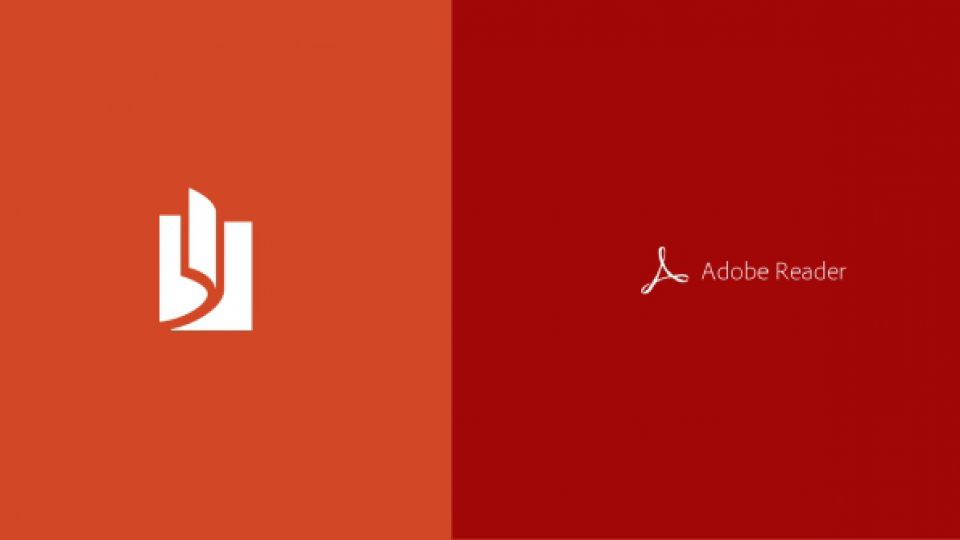



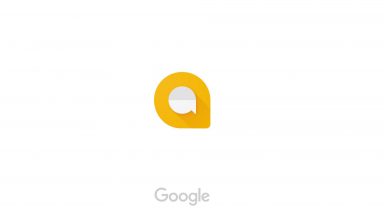




















دیدگاهتان را بنویسید